win10更新不了的解决方法 win10更新不了怎么办
更新时间:2023-03-26 13:45:54作者:zheng
有些用户在关闭了win10的更新之后发现防火墙的病毒库也不再更新了,在重新开启win10的更新功能之后却发现更新不了了,这可能是因为win10的windows update的服务被关闭了,那么要怎么重新开启呢?今天小编给大家带来win10更新不了的解决方法,有遇到这个问题的朋友,跟着小编一起来操作吧。
解决方法:
1.第一步,按住Win键+R键打开运行。在输入框内中输入services.msc,并按下回车
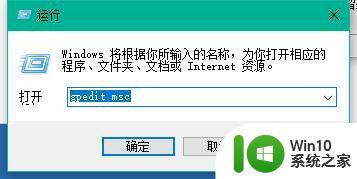
2.第二步,找到并双击打开“Windows Update”服务
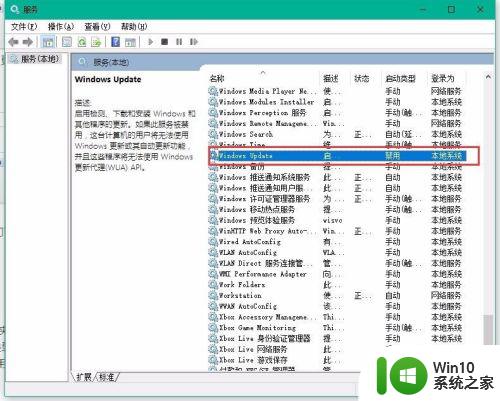
3.第三步,将启动类型改为“禁用”,点击“服务状态”下面的“停止”按钮
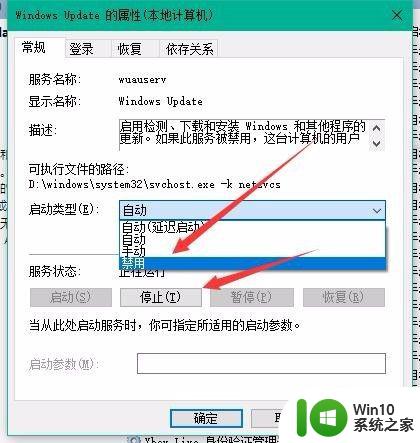
4.第二步,之后打开C盘Windows目录重命名C:\Windows\SoftwareDistribution文件夹为SDfolder。需要按上面的步骤停止Windows Update服务后才能更改
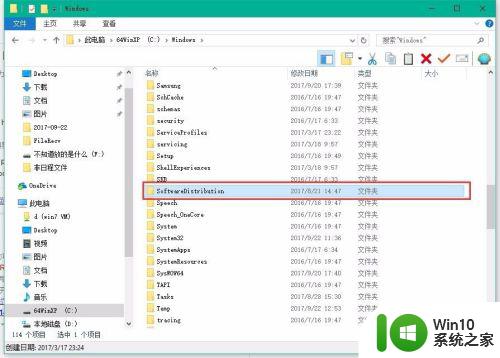
5.第三步,.重命名完成后按照上面的步骤重新启动Windows Update服务(调整启动类型并开启服务),再尝试检查更新和安装
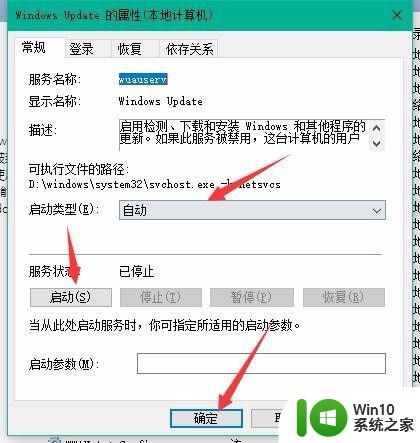
以上就是win10更新不了的解决方法的全部内容,还有不清楚的用户就可以参考一下小编的步骤进行操作,希望能够对大家有所帮助。
win10更新不了的解决方法 win10更新不了怎么办相关教程
- win10更新不了21h2的解决方法 win10没有21H2更新通知怎么办
- win10更新卡住不动解决方法 win10系统更新卡住了怎么办
- win10更新了不能上网 win10更新后无法上网解决方法
- win10更新卡住不动的解决方法 win10更新卡住不动怎么办
- windows10更新进度不动如何解决 windows10更新不动了怎么办
- win10正在获取更新卡住不动了怎么办 win10更新卡住不动解决方法
- windows10系统更新不了怎么办 window10更新不了如何处理
- win10更新后无线鼠标用不了的五种原因和解决方法 win10更新后无线鼠标无法连接怎么解决
- win10 20h2更新卡住不动怎么办 win10 20h2更新失败蓝屏解决方法
- win10系统更新完qq打不开了解决方法 win10系统更新导致QQ无法打开怎么办
- win10检测不到更新怎么解决 win10更新无法检测怎么办
- win10更新后麦克风用不了了怎么解决 win10更新之后麦克风无法使用如何修复
- 蜘蛛侠:暗影之网win10无法运行解决方法 蜘蛛侠暗影之网win10闪退解决方法
- win10玩只狼:影逝二度游戏卡顿什么原因 win10玩只狼:影逝二度游戏卡顿的处理方法 win10只狼影逝二度游戏卡顿解决方法
- 《极品飞车13:变速》win10无法启动解决方法 极品飞车13变速win10闪退解决方法
- win10桌面图标设置没有权限访问如何处理 Win10桌面图标权限访问被拒绝怎么办
win10系统教程推荐
- 1 蜘蛛侠:暗影之网win10无法运行解决方法 蜘蛛侠暗影之网win10闪退解决方法
- 2 win10桌面图标设置没有权限访问如何处理 Win10桌面图标权限访问被拒绝怎么办
- 3 win10关闭个人信息收集的最佳方法 如何在win10中关闭个人信息收集
- 4 英雄联盟win10无法初始化图像设备怎么办 英雄联盟win10启动黑屏怎么解决
- 5 win10需要来自system权限才能删除解决方法 Win10删除文件需要管理员权限解决方法
- 6 win10电脑查看激活密码的快捷方法 win10电脑激活密码查看方法
- 7 win10平板模式怎么切换电脑模式快捷键 win10平板模式如何切换至电脑模式
- 8 win10 usb无法识别鼠标无法操作如何修复 Win10 USB接口无法识别鼠标怎么办
- 9 笔记本电脑win10更新后开机黑屏很久才有画面如何修复 win10更新后笔记本电脑开机黑屏怎么办
- 10 电脑w10设备管理器里没有蓝牙怎么办 电脑w10蓝牙设备管理器找不到
win10系统推荐
- 1 电脑公司ghost win10 64位专业免激活版v2023.12
- 2 番茄家园ghost win10 32位旗舰破解版v2023.12
- 3 索尼笔记本ghost win10 64位原版正式版v2023.12
- 4 系统之家ghost win10 64位u盘家庭版v2023.12
- 5 电脑公司ghost win10 64位官方破解版v2023.12
- 6 系统之家windows10 64位原版安装版v2023.12
- 7 深度技术ghost win10 64位极速稳定版v2023.12
- 8 雨林木风ghost win10 64位专业旗舰版v2023.12
- 9 电脑公司ghost win10 32位正式装机版v2023.12
- 10 系统之家ghost win10 64位专业版原版下载v2023.12